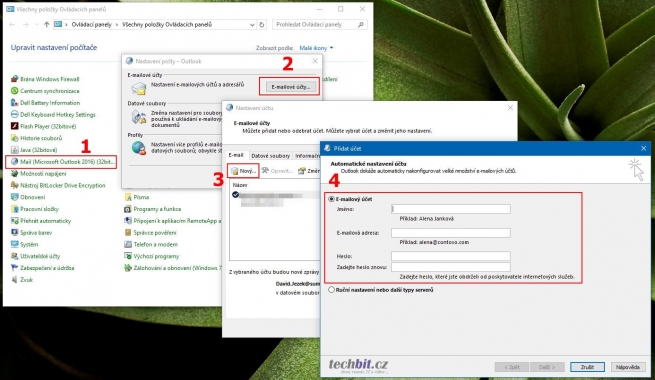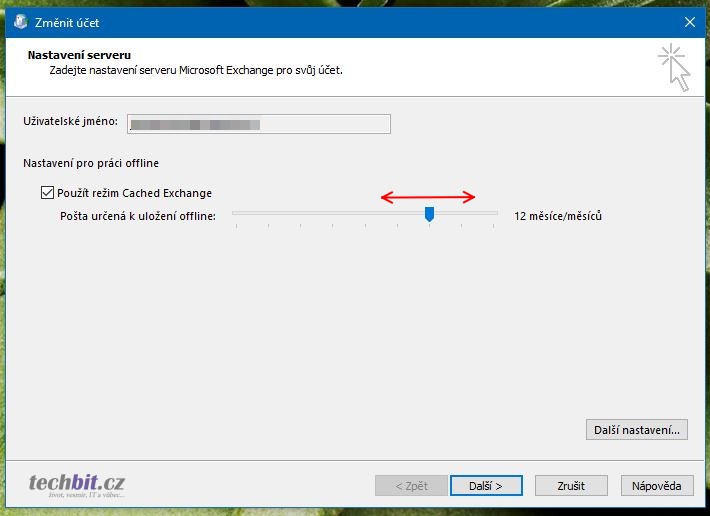Vítejte na palubě! Váš podnik přešel na služby Office 365 a vy je můžete hned začít využívat. Jenže je toho tolik, takže začneme hezky postupně od základů. Seznamte se s Exchange Online – není to jen o elektronické poště!
Začínáme s Exchange Online
Při přechodu pod Office 365 obdržíte od svého správce dočasné přihlašovací údaje ke svému účtu. Jako první, co musíte udělat je přihlásit se přes portal.office.com a změnit si heslo za své vlastní. Pokud máte podnikové prostředí synchronizované s cloudovým, budete využívat stejné přihlášení jako do pracovního profilu v podnikové síti. Tyto informace vám upřesní váš správce.
Při využíván služeb Office 365 si stačí zapamatovat tuto adresu portal.office.com, kde budete mít vždy a odkudkoli z internetu přístupnou svou firemní poštu, kalendář, úkoly, data a další aplikace (Možnosti závisí na přidělené licenci a oprávnění, které určuje vaše společnost a správce).
Například pokud máte přidělenou licenci Exchange Online, uvidíte po přihlášení dostupné aplikace Pošta, Kalendář, Lidé a Úkoly.
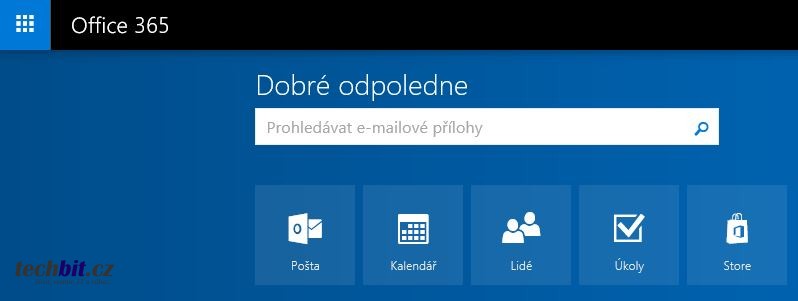
Profil v desktopové aplikaci Outlook ve vašem počítači nastavíte velmi snadno, a to i bez asistence z vašeho IT oddělení. Pokud máte Outlook prázdný, stačí ho spustit. Otevře se průvodce přidáním účtu, kde zadáte své jméno a přihlášení. Outlook vše potřebné nakonfiguruje sám. Přidáváte-li nový účet do již stávajícího profilu Outlooku, tak postupujte z ovládacích panelů.
tip: výchozí nastavení Outlooku je mít dostupnou offline poštu jen za posledních 12 měsíců. Pokud máte ve vašem zařízení dostatek místa a potřebujete mít offline více své pošty nebo dokonce všechnu, lze to v nastavení profilu změnit. Velmi užitečné je to při potřebě vyhledávat ve starší poště, i když nemáte k dispozici internetové připojení.
Svou poštu, kalendář a vše ostatní můžete mít s sebou na cestách téměř v kterémkoli zařízení. Získejte pro své mobilní zařízení aplikaci Outlook. Je dostupná pro systémy iOS, Android a Windows. Pro získání aplikace navštivte web www.microsoft.com/cs-cz/outlook-com/mobile/.
Nastavení profilu v mobilních aplikacích je také velmi jednoduché – stačí zadat vaše přihlašovací údaje a aplikace Outlook provede nastavení automaticky. Pro synchronizaci pošty můžete využít i jiné aplikace než Outlook. V tomto případě je třeba si navíc zapamatovat adresu serveru: outlook.office365.com, kterou aplikace může při vytváření profilu vyžadovat.
Ke své e-mailové schránce můžete přistupovat také přes protokoly POP a IMAP. Pokud je váš správce v organizaci nezakázal a vy to z nějakého důvodu potřebujete. Potřebné nastavení je uvedeno níže:
Server name: outlook.office365.com
Port: 995
Encryption method: TLS
Server name: outlook.office365.com
Port: 993
Encryption method: TLS
Server name: smtp.office365.com
Port: 587
Encryption method: STARTTLS
Exchange Online je primárně pro práci s elektronickou poštou, ale nejen to. Umí velmi dobře kalendář, kontakty, úkoly a spolupracovat s dalšími aplikacemi v rámci Office 365. Využívejte své Office 365 naplno. Mějte veškerou svou agendu snadno dostupnou kdykoli a z jakéhokoli zařízení. Neřešte IT, řešte své projekty a byznys!
tip: užitečný odkaz k zapamatování pro rychlé otevření vaší emailové schránky – outlook.office.com
Vyzkoušejte plán Office 365 Business Premium na 1 měsíc zadarmo. Registrujte se zde: Zkušební verze Office 365 Business Premium a napište mi přes kontaktní formulář. Rád vám pomohu se zprovozněním služby.